Erste Schritte in Redash
Redash ist ein Tool, welches es ermöglicht Datenquellen jeglicher Art anzuknüpfen, um aus diesen übersichtliche und aussagekräftige Visualisierungen zu bilden. Nun kann es passieren, dass man bei einer Einführung von neuen Tools oftmals von den ganzen Möglichkeit erschlagen wird.
Ziel dieses Blogbeitrages ist es daher, einen übersichtlich verständlichen Einstieg in Redash zu geben und somit die ersten Schritte vorzustellen.
Welche Vorkenntnisse sind notwendig, um mit Redash arbeiten zu können?
Um mit Redash arbeiten zu können, ist es erforderlich Kenntnisse in den eigens benutzten Datenquellsprachen zu besitzen. Am Beispiel von K&K Software wird mit MySQL gearbeitet, somit sollte die Syntax zu MySQL Abfragen beherrscht werden. Alle Beispiele in diesem Blogbeitrag werden daher auch in der Datenbanksprache MySQL präsentiert.
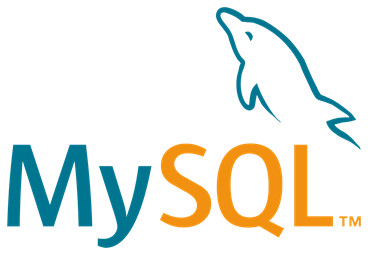
Quelle: https://www.mysql.com/de/
Installation Redash
Die Installation von Redash ist vergleichsweise relativ einfach und geht bei der Docker basierten Variante sehr schnell. Voraussetzung zur Installation von redash ist die vorherige Installation von Docker, Docker-Compose und Node JS. Ein gut dokumentierter Guide zur Installation kann unter https://redash.io/help/open-source/dev-guide/docker nachgesehen werden.
Die Auswahl einer Datenquelle
Nachdem Redash erfolgreich installiert worden ist, muss man vor der eigentlichen Dashboard-Erstellung ein oder mehrere Datenquellen anbinden.
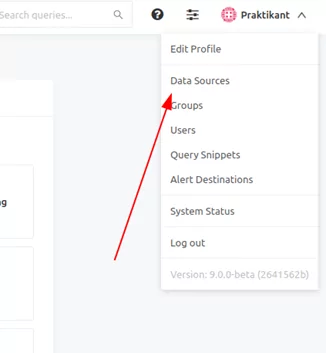
Hierfür muss man, wie in der Abbildung gezeigt, oben rechts in die Einstellungen von Redash gehen.
In den Einstellungen hat man die Möglichkeit verschiedene Konfigurationen durchzuführen.
Vom einzelnen Benutzer bis hin zu Nutzergruppen und Datenquellen ist hier alles möglich.
Zum Anlegen einer Datenquelle begibt man sich in den Sektor “Data Sources” und legt auf der neu geladenen Seite mit “New Data Source” eine neue Datenquelle an.
Damit Redash sich mit einer Datenquelle verbinden und Abfragen an diese senden kann, müssen diverse Angaben gemacht werden. Die nachfolgende Abbildung zeigt, welche Angaben für eine MySQL Datenbank erforderlich sind.
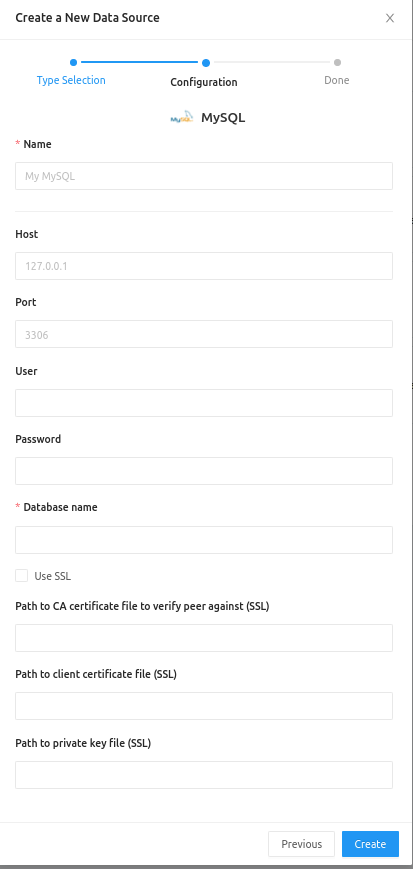
Erstellen einer Query
Nachdem nun eine Datenquelle angebunden ist, ist es mit Redash möglich Abfragen aus diesen Datenquellen durchzuführen. Diese Abfragen werden die Basis für zukünftige Dashboards bilden.
Um eine Query zu erstellen, muss man oben links auf den “Create” Button und dort eine neue Query erstellen.
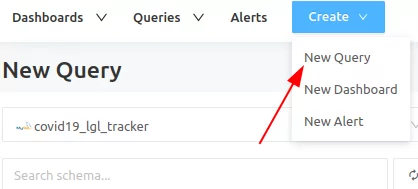
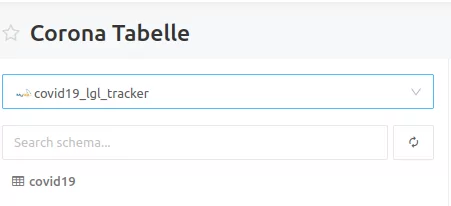
Wichtig: “New Query” sollte mit einen neuen Namen versehen werden, welches die Abfrage definiert. Hierfür einfach draufklicken und umbenennen. Wir werden ein Corona Dashboard erstellen, daher sieht unsere Benennung der Query nun wie in der Abbildung links aus.
Nun wählt man unter der Bennenungssektion die angelegte Datenquelle aus und schon kann man damit beginnen eine Abfrage zu erstellen. Voraussetzungen für das Erstellen von Abfragen sind Kenntnisse in der Sprache der angelegten Datenquelle. Der Übersicht wegen wird nicht die komplette Anfrage dargestellt, sondern nur eine Beispielabfrage.

Wichtig: Ein beliebter Anfängerfehler ist es zu vergessen, das sich zu wiederholende Zeitintervall der Abfrage einzustellen. Dieses befindet sich unten links.
Auch wichtig: Damit eine Query für Dashboards verwendet werden kann, muss man diese noch “publishen” der Button hierfür befindet sich oben rechts.
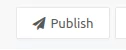
Erstellen von Visualisierungen
Um zu einer Query eine passende Visualisierung zu erstellen, begibt man sich innerhalb der Query auf den “Add Visualisation” Button.
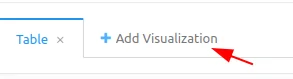
Nun öffnet sich ein Fenster und man kann eine Visualisierung zu der Query erstellen. Es ist möglich zu einer Query mehrere Visualisierungen zu erstellen. Redash bietet sehr viele verschiedene Visualisierungsarten an, hierfür ist es am besten wenn man mit diesen einfach ein bisschen “rumspielt” und kennenlernt.
Anhand unserer Corona-Abfrage wird ein Balkendiagramm erstellt.
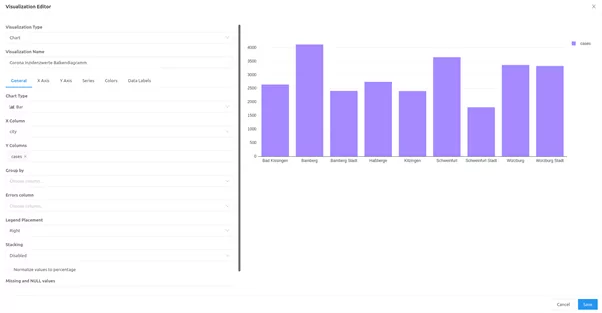
Speichern nicht vergessen und schon kann es zum finalen Erstellen eines Dashboards gehen.
Erstellen eines Dashboards
Nachdem Abfrage und Visualisierungen umgesetzt worden sind, kann nun mit dem finalen Schritt, der Erstellung eines Dashboards begonnen werden.
Hierfür wieder oben links auf den “Create” Button und im Anschluss auf “New Dashboard”.
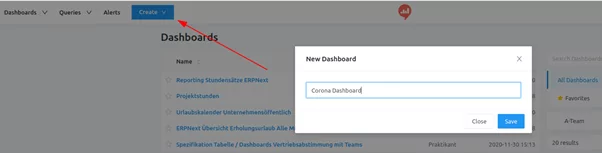
Namen des Dashboards eingeben und schon kann es los gehen.
Beim Hinzufügen von Elementen in einem Dashboard muss man grundsätzlich zwischen zwei Möglichkeiten unterscheiden:
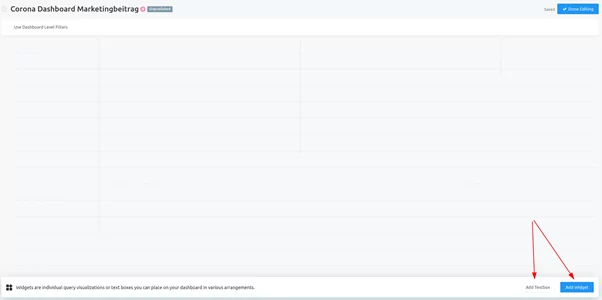
Textboxen:
Wie im Namen enthalten. Wird genutzt, um nochmals zu verdeutlichen was gezeigt wird. Mittels der Markdown Notation können hier Text Konfigurationen vorgenommen werden. https://www.markdownguide.org/cheat-sheet/#basic-syntax
Widgets:
Hier kann man eigene Queries und die dazugehörigen Visualisierungen auswählen.
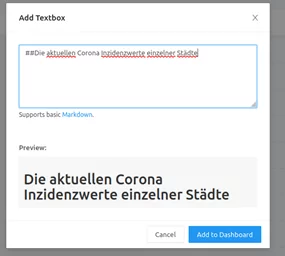
Anlage einer Textbox
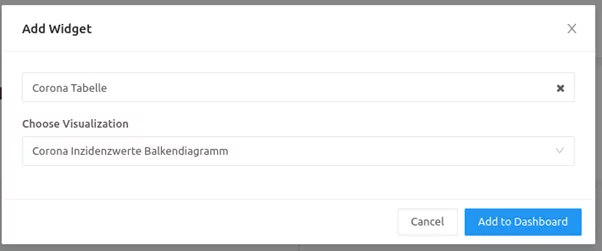
Hinzufügen unserer Query mit der selbst erstellen Balkendiagramm Darstellung
… Danach noch alles per Drag & Drop zurechtrichten, veröffentlichen nicht vergessen (siehe roter Pfeil) und schon haben wir ein einfaches aussagekräftiges Corona Dashboard!
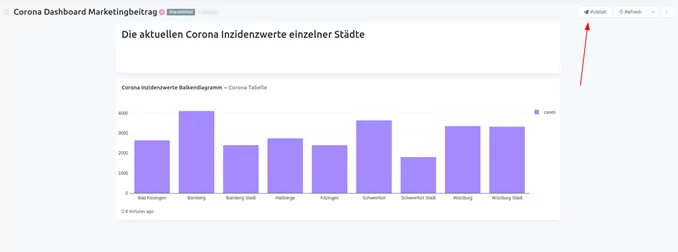
Und das ganze mit nur einer Abfrage und einer Visualisierungsmöglichkeit! Redash bietet noch viele weitere interessante und vielfältige Möglichkeiten, welche nur darauf warten von Ihnen umgesetzt zu werden! 🙂
Sie haben Fragen oder Interesse an der Visualisierung Ihrer Daten? Rufen Sie uns einfach an – am besten gleich: 09382 – 31020!

Team K&K Software AG
Wir bei K&K arbeiten in einem interdisziplinären Team zusammen. Das ist wunderbar, da so viele unterschiedliche Denkansätze ins Unternehmen kommen. Unsere Erfahrungsberichte, Branchennews, Anleitungen und Sonstiges stellen wir regelmäßig in diesem Blog online.

